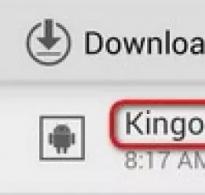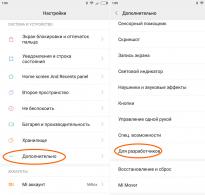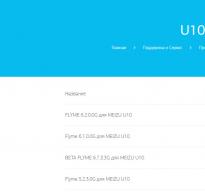Нұсқаулық егжей-тегжейлі. Android жаңартуы: жаңа нұсқаға қалай жаңарту керек, кері қайтару? Егжей-тегжейлі нұсқаулық Android 5.0 жаңа нұсқасын жүктеп алыңыз
Мобильді өнімдер нарығы Android ОЖ-ның жаңа нұсқалары шыққан сайын смартфон шығаратын компаниялар өздерінің қолдауын жақында шығарылған және қазірдің өзінде дәлелденген үлгілерге енгізетіндей құрылымдалған. Бұл қалай жұмыс істейді? Жаңа мобильді өнімді сатып алғанда, онда әдепкі бойынша орнатылған жүйенің негізгі нұсқасы қолжетімді болады. Біраз уақыттан кейін Google жаңа Android шығарылымын шығарады. Алты айдан кейін немесе сәл кейінірек, географиялық аймаққа байланысты, жаңа нұсқа сынақтан өтіп, тұрақты болған кезде оны смартфонға орнатуға болады. Нәтижесінде сіз жаңа, заманауи интерфейске, жаңа қолданбаларды қолдауға және басқа параметрлер мен теңшеуге ие боласыз. Бұл материалда біз сіз үшін егжей-тегжейлі нұсқаулық жасадық, телефонда Android-ды қалай жаңартуға болады.
Android жүйесінде бағдарламалық құралды жаңарту дегеніміз не және ол не үшін қажет?
Операциялық жүйені жаңарту немесе кері қайтару нәтижесінде телефонда сақталған барлық деректер қайтарымсыз жоғалатынын білуіңіз керек. Осы нұсқаулықтағы кез келген қадамды орындамас бұрын барлық қажетті деректердің (мекенжайлық кітап, жазбалар, фотосуреттер) сенімді сыртқы жад құрылғысына сақтық көшірмесін жасаңыз. Бұл сыртқы диск, компьютердегі қатты диск болуы мүмкін (соңғы шара ретінде, жад картасы, бірақ ұсынылмайды).
Тағы бір нюанс. Операциялық жүйені жаңарту біраз уақытты қажет ететіндіктен (5 минуттан 10 минутқа дейін, кейде одан да көп), телефонды батареяның жалпы сыйымдылығының 70-80% дейін зарядтауды ұмытпаңыз, осылайша жаңарту процедурасы ақауларға байланысты үзілмейді. телефонның батареясы.
Автоматты Android жаңартуы
Жаңартудың ең қолжетімді және ең аз күрделі жолы. Параметрлер мәзіріне өтіп, «Телефон туралы ақпарат» бөлімін таңдаңыз. Мұнда біз «Бағдарламалық құралды жаңарту» тармағына өтеміз. Құрылғыңызда бұл бөлім басқа жерде болуы мүмкін, сондықтан сізге параметрлерден өту қажет болуы мүмкін.
Енді жаңартуларды тек Wi-Fi арқылы жүктеп алу опциясын орнатып, «Жаңарту» түймесін түртіңіз, осылайша жаңарту сіздің шотыңыздағы барлық ақшаңызды «жеп кетпейді».
Операциялық жүйені автоматты түрде жаңарту үшін параметрлер мәзіріндегі опция
Өндірушінің серверінен барлық деректер жүктелген кезде, пайда болатын мәзірде «Орнату» түймесін түртіп, құрылғы қайта жүктелгенше күтіңіз.
Жоғарыда сипатталған тәсілмен мобильді құрылғыны тек шағын шығарылымға жаңартуға болатындықтан, өндірушінің арнайы утилитасын (Samsung гаджеттері үшін - Kies, LG үшін - PC Suite және т. air» (смартфондар немесе планшеттер шығаратын компаниялардың көпшілігінде осындай меншікті мүмкіндік бар).
Соңғы Android жаңартуы, егер ол серверде бұрыннан бар болса, оны кез келген уақытта дәл осындай бағдарламаны пайдаланып құрылғыңызға жүктеп алуға болады.
Android микробағдарламасын қолмен жаңарту
Барлық дерлік қызмет көрсету орталықтары бұл әдісті пайдаланады, бірақ біз тек қолжетімді құралдарды пайдалана отырып, өзімізді оңай жаңарта аламыз. Жаңарту үшін Odin жүйелік қолданбасы пайдаланылады. Сіз оны көптеген веб-ресурстардан жүктей аласыз (мысалы, сол w3bsit3-dns.com сайтында). Бұл әдісті қолдана отырып, сіз тек ресми микробағдарламаның жаңа нұсқасын орната аласыз, бірақ пайдаланушы емес.
1. Odin бағдарламасын жүктеп алыңыз. Бізге 1.83 (немесе одан кейінгі) нұсқасы қажет - ол техниктер арасында өте танымал және өнімдердің басым көпшілігіне жарамды
2. бізге керек микробағдарламасы бар мұрағатты интернеттен тауып жүктеп алыңыз. Мұрағаттан мазмұнды шығарғаннан кейін (алдымен Android үшін архиваторды жүктеп алу керек) сізде 3 файл болуы керек: PIT, PDA және CSC
3. смартфонды компьютерге қосыңыз. Телефонның Windows жүйесінде дұрыс анықталғаны маңызды
4. Odin іске қосыңыз. Құрылғы қосылымы сәтті болса, бағдарламадағы порт атауы сәйкес өрісте сары түспен жанады
Odin жүйесінде жаңарту үшін құрылғының компьютерге сәтті қосылуының көрсеткіші
5. үй, қуат және дыбыс деңгейін төмендету пернелерін бір уақытта басу арқылы мобильді құрылғыны өшіріп, оны Жүктеу режиміне ауыстырыңыз.
6. «Дыбыс деңгейін арттыру» пернесін басып тұру арқылы Жүктеу режимін белсендіруді растаңыз
7. Орталық Odin терезесінде жүктелген файлдарды PIT, PDA және CSC нысандарына сәйкес келетіндей етіп таңдаңыз.
8. Odin жүйесінде Бастау түймесін басып, барлық файлдар жаңартылғанша күтіңіз.
Егер Android жүйесін жаңарту бірқалыпты орындалса, қолданба экранында жасыл түспен PASS жазуы бар өріс пайда болады.
Odin арқылы сәтті жүйе жаңартуы
Алдыңғы нұсқаға қайтару
Мүмкін сіз соңғы нұсқалардың біріне жаңартып, көңіліңізден шықпаған шығарсыз (телефон баяу жұмыс істейді, қателер жиі пайда болады, қайта жүктеу керек және т.б.). Қажет болса, кез келген қажетті нұсқаға оралуға болады. Қалай кері айналдыруға болады?
1 жол
Дүкенде сатып алу кезінде құрылғыда орнатылған негізгі ресми зауыттық микробағдарламаны қайтарғысы келетіндер үшін қолайлы. Мұны істеу өте оңай. Құрылғы параметрлеріне өтіп, параметрлерді қалпына келтіруге жауапты элементті таңдаңыз (бұл «Құпиялылық» немесе «Сақтық көшірме жасау және қалпына келтіру» болуы мүмкін). Сынақ телефонында бұл функция «Жеке деректер» санатындағы «Сақтық көшірме жасау және қалпына келтіру» мәзірінде қол жетімді болды.
Параметрлер мәзіріндегі бөлім құрылғыны зауыттық күйіне қайтаруға арналған
- Біз мәзірдің осы бөліміне өтіп, «Параметрлерді қалпына келтіру» тармағында тоқтаймыз.
- Гаджеттегі барлық деректер жойылатынын ескертетін пішін пайда болады. Сақтық көшірмелер қауіпсіз жерде сақталған болса, «Телефон параметрлерін қалпына келтіру» түймесін басыңыз.
- Телефон қайта жүктеле бастайды. 5-10 минуттан кейін ол қайтадан жүктеледі, бортында таза базалық жүйе бар.
2-әдіс - зауыттық параметрлерді қалпына келтіру (қатты қалпына келтіру)
- телефонды/планшетті өшіріңіз
- «Дыбыс деңгейін арттыру», «Үй» (төменгі орталық) және «Қуат» түймелерін бір уақытта басып тұрыңыз. Қалпына келтіру мәзірі ашылады.
- Дыбыс деңгейі пернелерін пайдаланып, «деректерді өшіру/зауыттық параметрлерді қалпына келтіру» тармағын тексеріңіз.
- таңдауыңызды растау үшін қуат түймесін басыңыз
- келесі мәзірде шешіміңізді растауыңыз керек. Дыбыс деңгейін реттеуге арналған пернелерді пайдаланып «Иә – барлық пайдаланушы деректерін жою» опциясын таңдаңыз
- Қуат түймесін қайта басыңыз. Негізгі мәзір қайтадан сіздің алдыңызда пайда болады
- Қуат пернесін пайдаланып, «жүйені қазір қайта жүктеу» опциясын таңдаңыз.
Бәрі дайын. Келесі жолы операциялық жүйенің зауыттық нұсқасы жүктеледі.
Android қолданбасының теңшелетін нұсқасы (Cyanogenmod, MIUI, Paranoid Android) орнатылған болса, қалай кері қайтаруға болады?
Егер сіз реттелетін ROM орнатқан болсаңыз, ресми микробағдарламаны қолмен жаңартуды орындау сияқты қайтаруға болады - шолуда айтылған Odin бағдарламасын пайдалану. Біріншіден, сізге қажет микробағдарламасы бар файлдарды Интернеттен іздеу керек, смарт үлгісіне жеке сәйкес келеді. Мүмкін іздеу үшін ең жақсы ресурс - бұл 4PDA мобильді порталы.
- мобильді құрылғыны компьютерге қосыңыз
- Odin іске қосыңыз
- телефонды өшіріп, оны Жүктеу режиміне енгізіңіз. Ол үшін үй пернесін, қуат пернесін және дыбыс деңгейін төмендету пернесін басыңыз.
- телефон жүктелген кезде Жүктеу режимін іске қосу үшін дыбыс деңгейін арттыру пернесін басыңыз
- негізгі Odin пішінінде жүктелген файлдарды PIT, PDA және CSC сәйкестіктері ретінде таңдаңыз
- Odin жүйесінде «Бастау» түймесін басып, барлық файлдар жаңартылғанша күтіңіз.
Қайтару процедурасының сәтті аяқталуы жоғарғы жағында PASS жазуы бар жасыл жолақпен көрсетіледі.
Odin арқылы алдыңғы нұсқаға сәтті оралу туралы ақпарат
Android жүйесінде Play Market қалай жаңартуға болады
Жаңа жүйені бірінші рет жүктегенде, бәрін қайта конфигурациялау керек: тіркелгі, тіл, пошта, уақыт белдеуі, желі және т.б. Бұл Google Play Market дүкеніне де қатысты. Бұл модульді жаңарту мобильді құрылғыда Google есептік жазбасын орнатқаннан кейін бірден қолжетімді болады.
Google есептік жазбаңызды жүйеге қосу ұсынысы
Google тіркелгісінің аутентификация ақпаратын енгізген бойда Play Store компоненттері хабарландыру тақтасында пайда болады, оларды кез келген басқа қолданба сияқты жаңартуға болады.
Play Market компоненттеріне арналған жаңартулар
Пайдаланушы микробағдарламасын пайдаланып жатсаңыз, жаңарту үшін кем дегенде бір рет дүкенге бару керек. Осыдан кейін дисплейде қызметке арналған жаңарту пайда болады.
Оқырмандардың сұрақтарына жауаптар
Жаңа Android жаңартуы қашан қол жетімді болады?
Жауап. Android-тің жаңа нұсқасын дереу шығару мен оны гаджетке орнатудың физикалық мүмкіндігі (2-3 айдан 6-8 айға дейін) арасында белгілі бір уақыт өткендіктен, сіз шыдамдылық танытып, компаниялардың хабарландыруларын ұстануыңыз керек. Зефирге қолдау көрсететін алғашқы өнімдердің қатарында Nexus және Android One желілерінің құрылғылары бар. Samsung брендіне келетін болсақ, олар осы айда мобильді құрылғылардың келесі үлгілері үшін 6.0 жаңартуларына уәде береді: Galaxy Note 5, Galaxy S6 edge+; 2016 жылдың қаңтарында – Galaxy S6 және Galaxy S6 edge; ақпанда – Galaxy Note 4 және Galaxy Note Edge.
Енді басқа брендтер туралы. Sony 2013 жылы шыққан Xperia Z Ultra GPE бастап және Z5 сериясының барлық үлгілеріне дейін (Премиум және бюджет) Xperia желісіндегі барлық ағымдағы құрылғылар үшін жаңартуды жариялады. LG құрылғыларының ауқымы G4, G3 және G Flex2-мен шектелген. HTC, өз кезегінде, өз өндірісіндегі құрылғылардың соңғы екі ұрпағымен шектелді: One M9/E9 және One M8/E8. Сонымен қатар, Motorola, Xiaomi, Huawei, Asus, OnePlus және ZUK сияқты компаниялар өздерінің флагмандық құрылғылары мен орта деңгейлі құрылғыларын Android 6.0 жүйесімен жабдықтауға уәде береді. Бұл тізім әлі түпкілікті емес. Әрі қарай, біз сізді соңғы хабарландырулар туралы хабардар етіп отырамыз.
Менде Huawei U9500 телефоны бар, мен нұсқаны жаңарту керек екенін білмедім немесе түсінбедім. Қазір менде Android 4.0.3, прошивканы жаңа нұсқаға қалай жаңартуға болады, көмектесіңізші!
Жауап. Huawei микробағдарламасын жаңарту процесі сипатталған. Қысқасы, Huawei U9500 микробағдарламасын жаңартудың екі жолы бар.
- Біз батареяны шығарып, телефондағы дыбыс деңгейі түймелерін басып тұрамыз. Осыдан кейін Android жаңарту процесі басталады.
- Параметрлер -> Сақтау -> Бағдарламалық құралды жаңарту -> SD картасын жаңарту тармағына өтіп, Android ОЖ жаңартуын іске қосыңыз.
Менде MFLogin3T планшеті бар және осы уақытқа дейін жүйені жаңарту мүмкін екенін білмедім. Мен оны әртүрлі сайттардан оқыдым, қолдандым, бірақ ол жұмыс істемейді. Менде Android 4.4.4 бар. Android нұсқасын қалай жаңартуға болады?
Жауап. Телефонды жаңартудың ең оңай жолы - Параметрлер - Параметрлер - Құрылғы туралы - Бағдарламалық құралды жаңарту. Android ОЖ әртүрлі нұсқаларында бөлімнің орналасуы әртүрлі болуы мүмкін. Осылайша, Android жүйесінде стандартты жаңарту орындалады және ресми бағдарламалық жасақтама жүктеледі. Бұл ең қауіпсіз және оңай жол.
Менде Samsung Duos, 4.1.2 нұсқасы бар, операциялық жүйені жоғарырақ нұсқаға жаңарта алмаймын. Телефонымда Android жаңартуына көмектесіңізші!
Жауап. Алдымен телефоныңыздағы Android-ді 5.x нұсқасына жаңарту мүмкіндігін білуіңіз керек. Жоқ екен. Өйткені, телефоныңыздың техникалық сипаттамалары Android жүйесінің жаңа нұсқаларын орнатуға мүмкіндік бермейді.
Екінші жағынан, Android үшін жаңартуды өзгертілген микробағдарлама орналастырылған 4pda форумынан жүктеп алуға болады. Бірақ егер сізде қажетті дағдылар болмаса және мобильді құрылғының өнімділігінің төмендеуіне дайын болмасаңыз, біз мұндай жаңартуларды ескі телефонға орнатуды ұсынбаймыз.
Lenovo A1000, Android жаңартылмаған. Мен 5.0 нұсқасын ең жаңасына жаңартуға тырысамын. Басында бәрі жақсы болды, бірақ кейін ол «Қате» деп жазып, үстінде леп белгісі ілулі тұрған қызыл үшбұрышы бар ашық Android көрсетеді. Маған не істеу керек? Операциялық жүйені соңғы нұсқаға қалай жаңартуға болады?
Жауап. Android неге жаңартылмайды? Шындығында, Android 5.0 - бұл телефондағы микробағдарламаны ресми түрде жаңартуға болатын ОЖ-ның соңғы нұсқасы. Кем дегенде, 4pda форумының пайдаланушылары осылай дейді. Әрине, телефонды арнайы микробағдарламаны орнату арқылы жаңартуға болады, бірақ мұндай жаңартудан кейін ешкім тұрақтылыққа кепілдік бермейді.
Мен NTS бір m7 сатып алдым. Мен Android 4.4.2 нұсқасын жаңарта алмаймын. Құрылғы бағдарламалық жасақтаманы жаңартуды таппайды, бұл мәселені қалай шешуге болады? Оны қалай жаңартуға болады?
Жауап. NTS one m7 кем дегенде Android 5.1 нұсқасына жаңартылуы мүмкін. Ресми жаңартуды орната алмасаңыз, 4pda форумында реттелетін микробағдарламаны жүктеп алып көріңіз. Бұл құрылғыда жаңарту нұсқаулары да сонда жинақталған (қараңыз). Бұл тақырыпта сіз Android операциялық жүйесі жаңартылмаған жағдайда мәселені шешу жолдарын таба аласыз.
Менде Moto x ойыны бар, жүйені жаңартқым келмейді, «Android 6.0.1 бағдарламалық жасақтамасы қолжетімді» деген хабар үнемі пайда болады, бұл өте тітіркендіргіш Мен тіпті смартфон өндірушісінің қолдау қызметіне хабарластым, олар маған берген барлық нұсқаулар ешқандай нәтиже бермеді.
Жауап. Микробағдарлама жаңартуларын өшіру үшін Android параметрлері, Телефон туралы - Бағдарламалық құралды жаңарту бөліміне өтіңіз және сәйкес элементтің құсбелгісін алып тастау арқылы жаңартуларды өшіріңіз.
Бір жыл бұрын менің құрылғымдағы жад өлді (телефон қосылмайтын болды), ол ауыстырылды, бірақ микробағдарлама түпнұсқасы емес (бұл басқаша емес, тек іске қосу экранындағы бұрышта сары ядро жазбасы пайда болады). Әрине, бұл микробағдарлама үшін жаңартулар жоқ. Android жүйесін кері қайтару (түпнұсқаны орнату) және оны жаңарту үшін Kies қолданбасын пайдалана аламын ба?
Жауап. Жаңартуды кері қайтару үшін телефонды Қалпына келтіру режимінде қайта жүктеу, деректерді өшіру/зауыттық параметрлерді қалпына келтіру, кэш бөлімін өшіру және жад картасына бұрын жүктелген zip мұрағатынан микробағдарламаны қайта орнату қажет. Ресми микробағдарламаны өндірушінің ресми веб-сайтында да, 4pda форумында мобильді құрылғының сәйкес атауы бар бөлімде табуға болады.
Acer Iconia A1-810 планшеті. Менде микробағдарлама жаңартулары жоқ... «Жүйені жаңарту» түймесін бассам, «құрылғыңызға жаңарту қажет» дейді. Мен оны қалай «мәжбүрлей аламын» (Android жүйесін мәжбүрлеп жаңарту) немесе оны өзім жаңартуға болады?
Жауап. Бұл планшет үлгісі шамамен 5 жыл бұрын шығарылды, ол Android жүйесінің жаңа нұсқаларын қолдамайды, сондықтан өндіруші микробағдарлама жаңартуларын қамтамасыз етпейді. 4pda форумында пайдаланушы (бейресми) микробағдарламаны іздеуге болады, бірақ біз оларды орнатуды ұсынбаймыз - құрылғының тұрақтылығы мен жылдамдығы есебінен микробағдарламамен тәжірибе жасағаннан гөрі жаңа планшетті сатып алған дұрыс.
Құрастыру нөмірі Android жүйесінде ашылмайды. Мен ұзақ уақыт қоңырау шалдым. Не істейін?
Жауап. Android құрастыру нөмірі бастапқыда «Смартфон туралы» («Планшет туралы») бөлімінде көруге болады. Жасырын параметрлерді қосқыңыз келсе («Әзірлеушілер үшін» бөлімі), оларды құрастыру нөмірін басу арқылы белсендіруге болады, осы жолды небәрі 4-7 рет басу.
Бұл мақалада барлық мысалдар мен мәліметтерді қоса, Android жүйесін планшетке, смартфонға немесе басқа құрылғыларға қалай орнату керектігі айтылады.
Бұл мәселе бойынша да көптеген кеңестер болады.
№1 қадам. ROOT құқықтарын орнату және алу
- Осы түймені басыңыз және бағдарлама жүктеледі;
- Жүктелген файлды басып, Kingo Android ROOT бағдарламасын ашыңыз. (Жүйе іске қосуға рұқсат сұраса, «ИӘ» түймесін басыңыз.);

- Бағдарламаның ішінде біз құрылғының әлі қосылмағанын көреміз. Біз телефонымызды USB арқылы қосамыз;

- Біз сондай-ақ отладка режимін қосуымыз керек (бағдарламаның өзінде мұны қалай істеу керектігі туралы нұсқаулар бар суреттер болады). Егер нұсқаулар сізге жеткіліксіз болса, онда сіз «Әзірлеуші мәзірін» тауып, «USB жөндеу» опциясын қосуыңыз керек;

1.6. Біздің бағдарлама құрылғыны көргеннен кейін «ROOT» түймесі пайда болады;
1.7. Оны басыңыз. Дайын! Құрылғыңызға ROOT құқықтарын алдыңыз.

№2 қадам. Құрылғыңыздағы қалпына келтіру жаңартылуда
Келесі қадам қалпына келтіруді жаңарту болады.
Қалпына келтіру немесе арнайы жүктеу режимі - бұл құрылғыдағы арнайы режим, оның арқасында жүйені қалпына келтіруге немесе оған жаңартуларды жүктеп алуға болады.
Қалпына келтіруді орнату
Қалпына келтіруді орнату үшін біз қолданбаны қолданамыз - ROM Manager, бұл бағдарлама Қалпына келтіру жүйесіне оңай қол жеткізу үшін арнайы жасалған.
- Біріншіден, біз гаджетімізден ROM Manager веб-сайтына өтуіміз керек;
- Жүктеп алу түймесін басып, осы қолданбаны жүктеңіз;

- Әрі қарай, жүктеулер бөліміне өтіп, «Қолданбаны орнату» түймесін басыңыз;
- ROM менеджеріне өтіңіз. Біз бірден негізгі мәзірде «CloclworkMod» түймесін көреміз.

Оны басыңыз және қолданба соңғы нұсқаға жаңартылады;
- Жоғарғы жолда гаджетіңіздің үлгі атауы болады. Оны басыңыз;

- Содан кейін қалпына келтіру орнатылады және құрылғыңызға жүктеледі (Бұл әрекет Интернетке қосылуды қажет етеді);

- Қалпына келтіру жаңартылды және сіз келесі қадамға тыныштықпен өтуіңізге болады.
Кеңес! ROM менеджерін мұқият пайдаланыңыз және нұсқауларды орындаңыз, қажет емес түймелерді баспаңыз, әйтпесе телефонды кірпішке айналдыра аласыз.
№3 қадам. Деректердің сақтық көшірмесі
Сақтық көшірме – бұл құрылғыдағы деректердің сақталуы, ол ішінара немесе толық болуы мүмкін. Біздің жағдайда, толық.
Сақтық көшірме жасау
Ол үшін біз бірдей ROM менеджерін қолданамыз.
- ROM менеджеріне өтіңіз;

- Содан кейін ағымдағы ROM сақтау үшін жолды таңдаңыз. Біз файлды кез келген уақытта таба алатындай етіп сақтаймыз (барлық атауларды жазамыз, файлды бізге ыңғайлы атпен сақтаймыз, сонымен қатар ағымдағы сақтау күнін орнатамыз);

- Осыдан кейін телефон/планшет стандартты қайта жүктеуді орындайды. Барлық әрекеттер әдеттегідей орындалады;
- Сондай-ақ, сақтық көшірме құрылғыда сіз көрсеткен белгілі бір қалтада сақталады;
- Сақтық көшірме аяқталды.
Кеңес!Ешбір жағдайда сақтаған сақтық көшірмені жоймаңыз. Егер сіз Android жүктеп алып, бірдеңе дұрыс болмаса, ештеңені қайтара алмайсыз!
№4 қадам. Android жүктеп алыңыз және орнатыңыз
Сонымен, біз Android жүктеудің өзіне көштік, біз бұрын орындаған барлық әрекеттер тек орнатуға дайындық болды.
- Біз бағдарламаның өзін компьютерде табамыз - Android. Ал біз бұл мұрағатты өзімізге жүктеп аламыз;
- Біз Android жүйесін орнатқымыз келетін құрылғыны компьютерге қосамыз (USB дискісі арқылы);
- Содан кейін біз мұрағатты құрылғыға, телефонның ішкі жадына көшіреміз (Маңызды! Мұрағатты қаптамадан шығарудың қажеті жоқ);
- Содан кейін ROM менеджеріне өтіп, құрылғымыздың атауы бар қойындыға өтіңіз. Оны басыңыз, біз «қайта жүктеу» түймесін көреміз, оны басыңыз. Осыдан кейін қалпына келтіру қайта жүктеледі;

- Қолданбада зауыттық параметрлерге оралуды табамыз. Біз бұл әрекетті орындаймыз. Орындалуын растау;
- Біз WipeDalvikCache конфигурациялау кезінде де солай істейміз;

- Құрылғының экранында ZIP картасынан ZIP таңдау элементі болады, оны басыңыз;

- Біз файлымызға, микробағдарламаға кез келген атауды енгіземіз, содан кейін сақтау түймесін басыңыз;
- «Иә - Орнату» түймесін басып, операцияны орындаңыз;

- Біз басталған процестің аяқталуын күтеміз, бұл бірнеше минут алуы мүмкін;
- «Reebot» түймесін таңдаңыз, содан кейін құрылғы қайта іске қосылады. Қайта жүктеуге бірнеше минут уақыт кетуі мүмкін;

- Дайын! Енді сіздің телефоныңызда Android орнатылған! Құттықтаймын.
- Телефоныңыздағы микробағдарламаны бұрын жаңартқан болсаңыз, қалпына келтіруді жаңартпау керек;
- Қате болған жағдайда телефонды кері айналдырыңыз;
- Барлық әрекеттерді телефон толық зарядталған кезде орындаңыз! Осы процесс барысында телефоныңыздың заряды таусылып қалса, не істейсіз?;
- Сондай-ақ құрылғыңыз үшін ең ағымдағы микробағдарламаны таңдаңыз.
5.0 нұсқасына дейін мұқият ойланыңыз. Жаңартуды автоматты түрде алмауыңыздың екі себебі болуы мүмкін. Не бұл қате болды (тарату кезінде, алу кезінде және т.б.) немесе өндіруші құрылғыңызға бағдарламалық құралды жаңартуды жоспарламады. Ал егер бірінші жағдайда ақауды түзету оңай болса, екінші нұсқа сізді ойландырады. Әрине, бұл жерде мәселе өндірушінің сіздің құрылғыңызға мән бермеуінде немесе сізді ұмытып кеткенінде емес. Барлығы әлдеқайда прозалық.
Әрбір өндіруші, ол Samsung, Sony, HTC, LG немесе кез келген басқа болсын, өзінің әрбір құрылғысы туралы өте жақсы есте сақтайды. Бірақ ол әр модельдің барлық техникалық сипаттамаларын егжей-тегжейлі біледі. Сіз бен бізден әлдеқайда жақсы! ОЖ әзірлеушілері оларды жаңартқаннан кейін гаджеттердің өнімділігін арттыру туралы қанша айтса да, көптеген сынақтар мен пайдаланушы шолулары жұмыс жылдамдығының шамалы немесе нөлдік «артуын» көрсетеді. Бірақ көбінесе пайдаланушылар жаңартудан кейін құрылғы жұмысының нашарлауы туралы хабарлайды. Мұның түсіндірмесі қарапайым: Android 5.0 Lollipop оның ағасына қарағанда жарқын және функционалдырақ және бұл жұмыс істеу үшін көбірек ресурстарды қажет етеді. Бұл туралы барлық өндірушілер де біледі, сондықтан олар сіздің құрылғыңызға жаңарту жібермейді.
Сондықтан, кейбір кеңестерден бастайық: егер сізге Android 4.4 Kitkat жүйесіндегі құрылғыңыз техникалық мүмкіндіктерінің шегінде жұмыс істеп тұрғандай көрінсе, онда сіз жұмыс істемейтін шығарсыз! Әрине, фотосуреттерді, бейнелерді, ойындар мен қолданбаларды жою, үдеткіш бағдарламаларды орнату, вирустарды тексеру және т.б. Бірақ мәжбүрлі жаңартудан кейін «кірпіш» алу қаупі әлі де сақталады!
Орнатуды бастамас бұрын бірнеше нәрсеге назар аудару керек екенін есте ұстаған жөн. Әрине, сіз оларды жақсы білесіз, бірақ «Қайталау - білім анасы!» дегендей.
Алдымен сақтық көшірме жасау керек. Жаңартуды орнатқаннан кейін құрылғыңызда амалдық жүйенің өзінен және әдепкі бойынша орнатылған бағдарламалардан басқа ештеңе болмайды. Сондықтан SMS, қолданбалар, ойындар және сіз жүктеп алған барлық нәрселерді өзіңіз жасауыңыз керек. Бақытымызға орай, мұны істеуге көмектесетін көптеген арнайы бағдарламалар бар.

Екіншіден, егер сіз таңдамалы микробағдарламаны орнатуды шешсеңіз, олардың қазір керемет әртүрлілігі бар, онда сізге түбірлік құқықтар туралы қамқорлық қажет болады. Сақтық көшірме сияқты, сізге арнайы бағдарламалық құрал қажет болады.
Үшіншіден, жүйені манипуляциялауды бастамас бұрын, батареяның толық зарядталғанына және қолыңызда USB кабелі (дұрысы түпнұсқасы) бар екеніне көз жеткізіңіз.
Android жаңарту процесіне тікелей көшпес бұрын, мұны істеудің көптеген нұсқалары бар екенін айту керек, тек екеуі: «ауа арқылы» (яғни Интернет арқылы) және компьютер арқылы.
№1 нұсқа. «Әуе арқылы»
Жоғарыда айтылғандай, мұнда екі жағдай болуы мүмкін. Жаңарту автоматты түрде келді немесе оны тексеріп, мәжбүрлеп орнату керек.
Егер жаңарту автоматты түрде болса, онда ешқандай проблемалар болмайды. Сіз Android 5.0 Lollipop жаңа нұсқасы қолжетімді екендігі туралы хабарламаны көресіз. Әдетте, сол хабарландыру «Қазір жаңарту» немесе «Жаңартуды кідіртуді» ұсынады. Сіз не таңдау керектігін білесіз!

Егер сіздің Android жаңартуды автоматты түрде алмаса, оны қолмен тексеруге болады. Ол үшін «Параметрлер» мәзірін ашыңыз, «Құрылғы туралы» ішкі мәзіріне өтіңіз, содан кейін «Жаңартулар» бөліміне өтіңіз. Ашылған терезеде «Жаңартуларды тексеру» түймесін түртіңіз. Жаңарту «табылған» болса, оны орнатыңыз.
Бұл әдіс жұмыс істемейтіні орын алады. Содан кейін сіз басқа жолмен жүре аласыз. Мұны істеу үшін алдымен Google Services Framework қолданбасынан деректерді өшіру керек. Сіз бұл қолданбаны «Параметрлер» - «Қолданбалар» бөлімінен таба аласыз. Деректерді өшіргеннен кейін телефонды қайта іске қосыңыз және жаңартуларды қайта тексеріңіз.

Операциялық жүйені жаңартудың келесі әдісіне көшпес бұрын, жоғарыда сипатталған опциялар сіздің құрылғыңызға ресми микробағдарламаны орнататынын атап өткім келеді. Сондықтан басқа нюанстар туралы ойлаудың қажеті жоқ. Бірақ бәрібір Сақтық көшірме жасау жақсы!
№ 2 нұсқа. Компьютер арқылы
Бұл әдіс пайдаланушы микробағдарламасын орнатқысы келетіндерге, сондай-ақ Android 5.0 Lollipop бастапқыда арналмаған барлық иелеріне қызықты болады.
Смартфон немесе планшет болсын, әрбір нақты құрылғы үшін компьютер арқылы ОЖ орнату процесі жеке екенін бірден атап өткім келеді. Жаңартуды орнатуды бастамас бұрын, алгоритмді теориялық тұрғыдан егжей-тегжейлі зерттеңіз. Форумдарды, шолуларды оқыңыз, сұрақтар қойыңыз. Микробағдарлама жинағы әрбір құрылғы үшін жеке болып табылады. Сізге сәйкес келетінін ғана орнатыңыз.
Негізінде, ДК арқылы жаңарту процесі микробағдарламаны компьютерге жүктеп алу және оны құрылғыға орнату үшін белгілі бір жүктеуші бағдарламасын пайдалану қажет екендігіне байланысты. Интернеттегі көптеген гаджеттер үшін егжей-тегжейлі орнату нұсқаулары, тіпті визуалды шолулары бар бейнелер бар. Әсіресе планшет пен смартфон әлемінің танымал үлгілері үшін.
 Жаңарту әдісі нақты құрылғыға байланысты болады
Жаңарту әдісі нақты құрылғыға байланысты болады Микробағдарламаны, түбірді, жүктеуші және сақтық көшірме бағдарламаларын жүктеп алғаныңызға, барлығын босатып, оны орнатқаныңызға және бастауға дайын екеніңізге негізделе отырып, орындалатын негізгі әрекеттерге тоқталамыз.
- Құрылғыны микробағдарлама режиміне ауыстырыңыз (құрылғыңызға арналған нұсқауларды қараңыз).
- Компьютерге қосылыңыз.
- Жүктеу құралын іске қосыңыз және оған микробағдарламаны жүктеңіз.
- , орнату процесін бастаңыз және біраз күтіңіз.
- Аяқтағаннан кейін құрылғы қайта жүктеледі және Android жүйесінің жаңа нұсқасымен қосылады.
Бұл процестің құрылымы. Шын мәнінде, кейбір өндірушілердің құрылғылары үшін бұл процесс әлдеқайда күрделі болуы мүмкін. Бірақ оны анықтауға болатыны сөзсіз!
Android смартфондарына арналған жаңартудың бесінші нұсқасы, жаңа Android 5.0 «lolipop» қазірдің өзінде концепциясымен пайдаланушыларды қуантады. Бұл мақалада мен Android 5.0 микробағдарламасын бірлесіп қарастыруды, оның барлық өзгерістерін, жақсартылған артықшылықтарын алдыңғы үлгінің нұсқасымен салыстырғанда қарастыруды ұсынамын.
Android жүйесіндегі элементтердің көпшілігі айтарлықтай ескіргенінен бастайық, оның үстіне, жұмсақтықпен айтқанда, олар енді соңғы дизайндардың дизайн үрдістеріне сәйкес келмейді.
Тіпті стандартты пернетақта мен қаріптердің сыртқы түрі Web 2.0 дәуірін еске түсіретін және заманауи интерфейспен ешқандай ортақтығы жоқ. Жоғарғы жағында орналасқан «шымылдық» оны қоршап тұрған кеңістікке мүлдем сәйкес келмейді. Ол толық толтырылмаған, мобильді құрылғыны бір қолмен ұстау кезінде басу ең ыңғайлы және қол жетімді болғанына қарамастан, оның төменгі бөлігі бос.
Сондай-ақ, анимациялық кірістірулерге назар аудару мүмкін емес, басқа анимациялық қабаттарға өту мүлдем қисынсыз; Мысалы, параметрлерді ашқан кезде беттің белгіше жағында спред болады, бірақ «Басты» түймесін бассаңыз, басқа виртуалды қабатқа өту анимациясы пайда болады.
Материалдық дизайн туралы, дәлірек айтқанда, осы тұжырымдама туралы бөлек әңгіме бастауға болады. Әзірлеушілердің айтуынша, оның міндеті интерфейсті әмбебаптандыру, көрнекі бейнелерді ретке келтіру және анимацияларды логикалық тұрғыдан түсіндіру болып табылады. Android ішіндегі және одан тыс барлық Google өнімдерінде де солай. Неліктен өнертапқыштар оны әлі де материал деп атағанын анықтайық. Негізгі материал қағаз екенін негіздей отырып, біздің ойымызша, оны «Оригами» деп атаған дұрыс болар еді.
Пішіндердің қарама-қайшылығы енді іс-әрекетке нақты түрткі болады, өйткені шеңбер көп тіктөртбұрыштар арасында ерекшеленеді! Бұл идеяның мағынасы анимациялық логикада жатыр, өйткені шын мәнінде қабаттар имитацияланады! Әзірлеушілердің идеяларына сүйене отырып, пайдаланушы интерфейстің қалай әрекет ететінін анимация шақыруының негізінде болжай алады. Осылайша сіз телепортация туралы армандай аласыз, пайдаланушы таңдаған мәзір бүкіл экранда бір рет басу арқылы қалай пайда болады. Неге жоқ? Бірақ интерфейс қағазды араластыру сияқты басқаша әрекет етеді. Қажетті пайдаланушыны контактілер тізімінен таңдағаннан кейін экранда оның жеке деректерін көрсететін карта пайда болады: нөмірі, фотосуреті және басқа ақпарат. Логика бар, бірақ ыңғайлылығы күмәнді.
Android 5.0 lollipop нұсқасын мобильді құрылғыға жүктеп алу өте қарапайым. Жаңа нұсқаны жеке смартфонда көре алатын болсаңыз, жаңа калькуляторды тексеруді ұмытпаңыз. Экранның оң жағында сіз сырғыту арқылы көгілдір түсті тік элементті көресіз, экранда бірқатар қосымша опцияларды көрсетесіз.
Android 5.0 микробағдарламасының пайдаланушы шолуы біршама көңіл көншітпейді. Браузер қойындыларын экрандағы жұмыс істеп тұрған бағдарламалардан ажырату кезінде қиындықтар туындайды. Бүгін сіз элементтердің пульсирленген анимациясын және текстурасын жасай аласыз, бақытымызға орай дисплей бұған мүмкіндік береді. Бірақ әзірлеушілер анимация және көп пішінді элементтермен ғана шектелуді шешті. Жасаушылардың пікірінше, қабатты интерфейс шын мәнінде өте нашар жұмыс істейтінін атап өту өкінішті. Алыс және жақын жоспарлардың тондық контрасты өте ұқсас болғандықтан, олардың қайсысы пайдаланушыға жақынырақ орналасқанын анықтау мүмкін емес.
Енді белгішелер туралы сөйлесейік, олардың біріктірілгенін ескеріңіз. Бұл үлкен плюс, ол бұрыннан жасалуы керек еді. Жаңа нұсқада барлық қолданбалардың жұмыс принципі (стандартты жинақ) бірдей, құрылғылардың барлық негізгі түрлері үшін бұл ыңғайлы, Android 5.0 lollipop микробағдарламасын құрылғыңызға жүктеп көріңіз. Біз интерфейсті көрсетудің негізгі принциптері туралы ғана емес, сонымен қатар анимация туралы айтып отырмыз. Google командасы қазіргі уақытта басқа компаниялардың әзірлеушілерін де солай істеуге үгіттеп жатыр.
Осы кезеңде Android төртінші нұсқасы шыққаннан бері үш жылдан астам уақыт өтті, тағы төрт маңызды жаңарту ұсынылды және 4.0 нұсқасымен салыстырғанда Android 4.4 айтарлықтай қайта өңделіп, жетілдірілгенімен, ол әлі де идеологиялық мұрагер болып табылады; Ice Cream Sandwich пайдаланушы интерфейсі деңгейінде де, басқа жүйе құрамдас бөліктері деңгейінде де. Осы жазда Google конференциясында ОЖ-ның келесі негізгі нұсқасы жарияланды - Android 5 (хабарландыру кезінде ол Android L деп аталды), Android 5.0 шығарылымы бар бірінші құрылғы жақында сатылымға шықты - 3 қарашада бұл HTC Nexus 9 болды.

Негізгі жаңартуға сәйкес Android 5.0 жүйенің барлық деңгейлеріне үлкен өзгерістер әкеледі, олардың ең маңыздылары: жаңа Материалдық дизайн графикалық интерфейсі, жаңартылған хабарландыру жүйесі, энергияны тұтынуды оңтайландыру арқылы автономияны арттыру, барлық пайдаланушы деректерін міндетті шифрлау , бірнеше тіркелгілерді қолдау, Android Runtime (ART) қолданбасының орындалу ортасына соңғы көшу, 64 биттік процессорларды қолдау, медиа-контентпен жұмыс істеуде айтарлықтай жақсартулар; Сонымен қатар, қазір теледидарлар, сағаттар және автомобильдердегі компьютерлер үшін ОЖ-ның арнайы нұсқалары бар. Шолу негізінен мүмкіндіктерді қамтиды ОЖ смартфон нұсқасының пайдаланушы интерфейсі, шолу Android 5.0 орнатылған микробағдарлама негізінде жазылған. Бұл шолу сонымен қатар біздің сайттың негізгі материалы болып табылады, үшінші тарап өндірушілерінің Android үшін брендтік қабықшалары туралы болашақ шолуларда осы мақалаға сілтеме жасалады.
Экранды құлыптау
Құрылғыны «Қуат» түймесін басу, экранды екі рет түрту немесе жай ғана алу арқылы оятуға болады. Соңғы екі әдіс үшін аппараттық қолдау қажет; Смартфонның құлпын ашу үшін экранның кез келген бөлігін төменнен жоғары қарай сырғыту керек, бұл алдыңғы нұсқадағы жүгірткіге қарағанда әлдеқайда ыңғайлы, өйткені қазір оны жолда және іздемей-ақ ашу оңай. Сіз өзіңізді құрылғыңызға рұқсатсыз кіруден бірнеше жолмен қорғай аласыз: құлыпты ашуды Үлгі арқылы орнатыңыз, құпия сөзді немесе PIN кодын орнатыңыз немесе сағатқа, Bluetooth гарнитурасына қосылған кезде құрылғы құлпын ашуға мүмкіндік беретін Smart Lock функциясы арқылы. автомобильді NFC тегін пайдаланып немесе бетті тану арқылы. Тағы бір мәселе бар: егер жүйеде қонақ тіркелгісі жасалса және ол құпия сөзбен қорғалмаған болса, пердедегі есептік жазбаны өзгерту арқылы құрылғының құлпын оңай ашуға болады.




Құлыптау экраны көрсетіледі: күй жолы - онда оператордың аты, ұялы желі сигналының көрсеткіштері, Wi-Fi және батарея деңгейі (зарядты пайызбен көрсету мүмкіндігі жоқ); Пайдаланушы туралы ақпарат; сағат, аптаның күні және күні. Экранның ортасында, сағаттың астында өткізіп алған оқиғалардың тізімі көрсетіледі, олар кімнен келгеніне және бұрын қай қолданбадан келгеніне байланысты, барлық өткізіп алған оқиғалар хабарландыру көлеңкесінде аяқталды; Егер смартфон құпия сөзбен қорғалған болса, құлыпталған экранда ақпаратты көрсету үшін үш опцияның бірін таңдау керек: Хабарландыруларды толық көрсету, Жеке ақпаратты жасыру немесе Хабарландыруларды көрсетпеу.


Құлыптау экранынан мыналарды орындауға болады: экранның оң жақ жиегінен сырғыту арқылы Камера қолданбасына қол жеткізу; экранның сол жақ шетінен сырғыту арқылы Телефон қолданбасын ашыңыз; немесе жоғарғы жиектен сырғыту арқылы хабарландыру көлеңкесін төмендетіңіз. Хабарландырулар тізімімен өзара әрекеттесу келесідей жүзеге асады: кез келген хабарландыруды екі рет түрту пайдаланушыны сәйкес қолданбаға жібереді; Солға немесе оңға сырғыту хабарландыруды жояды; Хабарландырудан төмен сырғыту оқиғаны алдын ала қарау терезесін көрсетеді, онда электрондық поштаға арналған «Жауап беру» және «Жою» түймелері сияқты сол оқиғамен жылдам әрекеттесу түймелері болуы мүмкін. Алдын ала қарау терезесінде тізімнің астында барлық хабарландыруларды жою түймесі бар.




Жұмыс үстелі, көп тапсырма және хабарландырулар
Негізгі жұмыс кеңістігі көлденең айналдыратын жұмыс үстелі болды және болып қала береді. Жүйеде төменгі доктағы тұрақты таңбашаны басу арқылы кез келген жұмыс үстелінен кіруге болатын бөлек қолданба мәзірі сақталады. Бұл таңбашаға қосымша, төменгі қондырмада 4-ке дейін ерікті қолданба таңбашалары немесе таңбашалары бар қалталар болуы мүмкін. Қолданба мәзірінде барлық алдын ала орнатылған және үшінші тарап қолданбаларының белгішелері бар, ал жұмыс үстелінде пайдаланушы өзі қосқан қолданбалар үшін ғана таңбашалар бар.


Бір жұмыс үстелі 4*4 торда 16 қолданбаның таңбашаларын қамтуы мүмкін, жұмыс үстелінде төте жолдармен бірге виджеттер мен қалталар болуы мүмкін. Қалтада 16 таңбашаға дейін болуы мүмкін, бірақ оған басқа қалталарды немесе виджеттерді орналастыра алмайсыз. Кез келген таңбашаны, қалтаны немесе виджетті басып алу үшін ұзақ түрту арқылы оны жұмыс үстелінде бір жерден екінші жерге жылжытуға немесе «Жою» түймесіне апару арқылы жоюға болады. Жұмыс үстеліне төте жол қосу үшін қолданбалар мәзіріне өтіп, сол ұзақ түрту арқылы оны жұмыс үстеліне жылжыту керек. Қолданбаны жоғарғы жағында пайда болатын «Жою» белгішесіне жылжытсаңыз, жүйе пайдаланушыға осы қолданбаны жоюды ұсынады; егер сіз оны «Қолданба туралы» белгішесіне жылжытсаңыз, жүйе пайдаланушыны сәйкес мәзірге жібереді. «Қолданба туралы» мәзірінде қолданбаны тоқтатуға, деректерді, соның ішінде осы қолданбаның белгілі бір жүйелік әрекеттермен байланысын жоюға немесе жоюға болады және осы жерден осы қолданбаның кэшін жоюға болады.






Жұмыс үстелінің параметрлерін басқару мәзірі экранның кез келген бос аймағын ұзақ түрту арқылы шақырылады. Мәзірде үш элемент бар: тұсқағаз – жұмыс үстеліндегі суретті өзгертуге мүмкіндік береді; виджеттер – жұмыс үстеліне виджеттер қосу үшін қажет; және параметрлер - Параметрлер қолданбасына апаратын таңбаша.




Көп тапсырма мәзірі экрандағы арнайы түймені басу арқылы шақырылады. Іске қосылған қолданбалар бірінен соң бірі орналасқан және тігінен жылжытылатын карталар түрінде көрсетіледі. Кейбір қолданбалар бірнеше карталармен ұсынылуы мүмкін, мысалы, Google Chrome жағдайында әрбір шолғыш қойындысы үшін бөлек карта бөлінген. Қолданбаны жабу солға немесе оңға сырғыту арқылы жүзеге асырылады, арнайы жадты тазарту түймесі жоқ, бірақ Android жүйесінде көп тапсырманы орындау принциптеріне негізделген. Бүгінгі күні Android жүйесінде көп тапсырманы орындау механикасы жақсы көрінеді: біріншіден, алдыңғы қолданбаға оралу, мысалы, пайдаланушы сілтемені басу арқылы ВКонтакте қолданбасынан шыққан кезде, экрандағы «Артқа» түймесі арқылы орындалады және қажет емес. көп тапсырма мәзірін шақыру; екіншіден, көп тапсырма мәзірінің өзі бір түрту арқылы шақырылады.


Android 5.0 нұсқасындағы хабарландырулармен жұмыс айтарлықтай қайта жасалды. Біріншіден, жоғарыда айтылғандай, құлыптау экранында интерактивті хабарландырулар тізімі пайда болды. Екіншіден, классикалық толық экранды қоңырау интерфейсі барлық басқа жағдайларда құрылғы құлыпталған жағдайда пайда болады, кіріс қоңырауы болған кезде, кім қоңырау шалып жатқаны туралы ақпараты бар шағын карта және екі түйме пайда болады: «Жабу» және «Жауап». Үшіншіден, енді дыбысты реттеу кезінде үш хабарландыру режимінің бірін қосуға болады: «Барлығы», «Маңызды» және «Жоқ». «Барлығы» режимі хабарландыруларға тыйым салынғандарды қоспағанда, құрылғының кез келген қолданбалардан келген барлық қоңыраулар, хабарлар және хабарландырулар туралы хабардар ететінін білдіреді. «Маңызды» режимі орнатылған болса, құрылғы арнайы тізімдегі контактілерден қоңыраулар мен хабарламалар және «Басымдылық» параметрі нақты орнатылған қолданбалардан хабарландырулар туралы дыбыспен хабарлайды. Соңында, «Жоқ» режимін іске қосқанда, дабыл дыбысын қоса, кез келген хабарландырулардың дыбысы өшіріледі.




Басқару элементтері, пернетақта
Google Android 5.0 Lollipop жүйесінде смартфонды басқару қуат түймесі, дыбыс деңгейі түймелері және экрандағы үш түйменің болуын білдіреді: Артқа, Басты және Көп тапсырма мәзірі - экрандағы түймелерді пішінде корпуста орналастыруға болады. сенсорлық немесе механикалық түймелерден; Сонымен қатар, сырғытулар мен ұзын крандар белсенді қолданылады. Дауыспен басқару кеңінен қолданылады, пайдаланушы кез келген экраннан, соның ішінде құлыпталған экраннан (аппараттық қолдау қажет) дауыстық басқаруды іске қосып, содан кейін пәрменді немесе іздеу сұрауын айта алады.


Құрылғымен өзара әрекеттесуде маңызды рөлді коммутатор панелімен біріктірілген хабарландыру пердесі атқарады. Android 4.x нұсқасымен салыстырғанда пердемен өзара әрекеттесу механикасы аздап өзгерді. Ол экранның жоғарғы жиегінен сырғыту немесе күй сызығын екі рет түрту арқылы шақырылады, егер сіз жоғарыдан төменге тағы бір сырғытсаңыз, бірақ экранның кез келген бөлігінде ауыстырып қосу тақтасы ашылады; бұрынғыдай, ауыстырып-қосқыш тақтасын бірден ашу үшін бірдей сырғыту керек, бірақ екі саусақпен. Коммутатор тақтасын реттеу мүмкін емес; оның құрамында 8 қосқыш және экран жарықтығын реттеу сырғытпасы бар.


Жүйелік пернетақта сыртқы түрі бойынша өзгерді: енді пернелер визуалды түрде ешқандай түрде бөлінбейді, ал негізгі гамма қараңғыдан жарыққа өзгерді, бірақ оның жұмыс принципі өзгеріссіз қалады. Үшінші тарап әзірлеушілерінің пернетақталарын орнату мүмкіндігі жойылған жоқ. Материалдық дизайнға графиканың реттелуін есепке алмасаңыз, тергіш өзгеріссіз қалады.




Параметрлер
Қолданбаға ПараметрлерОл жерге жетуге болады: қолданба мәзіріндегі (немесе жұмыс үстеліндегі) белгішені басу арқылы, коммутатор тақтасындағы белгіше арқылы немесе жұмыс үстелінің параметрлері мәзірінен. Смартфонның барлық параметрлері 4 топқа топтастырылған: сымсыз желілер, құрылғы, жеке деректер және жүйе; және 19 бөлімге бөлінеді:
- WI-FI – бөлімнің негізгі экранында W-Fi қосқышы, аты бойынша іздеу мүмкіндігі бар қолжетімді желілер тізімі және қосымша функцияларды шақыратын түйме бар:

- Bluetooth – бөлімнің негізгі экранында Bluetooth қосқышы, аты бойынша іздеу мүмкіндігі бар қолжетімді құрылғылардың тізімі және қосымша функцияларды шақыратын түйме бар:
- Мәліметтерді тасымалдау – бөлімнің негізгі экраны мыналарды қамтиды: Мобильді деректер қосқышы; Шектеу мен ескертуді орнату мүмкіндігі бар мобильді трафикті шектеу қосқышы; кезеңді таңдау мүмкіндігі бар қолданбалардың трафикті пайдалануының егжей-тегжейлі статистикасы; және қосымша функцияларды шақыратын түйме:





- Сондай-ақ – сымсыз желілерге арналған қосымша параметрлер.

- Экран

- Дыбыстар мен хабарландырулар
- Жад – бөлімнің негізгі экранында тұрақты жадтың статистикасы және қосымша функцияларды шақыратын түйме бар


- Батарея – бөлімнің негізгі экраны мыналарды қамтиды: ағымдағы заряд деңгейі пайызбен; қалған батареяның болжалды қызмет ету мерзімі; әртүрлі қолданбалар мен құрылғылардың батареяны пайдалануының негізгі статистикасы; және қосымша функцияларды шақыратын түйме:


- Қолданбалар

- Пайдаланушылар – бөлімнің негізгі экранында пайдаланушылар тізімі және қосымша функцияларды шақыратын түйме бар:

- Орналасқан жері

- Қауіпсіздік

- Тіркелгілер – жою және жаңаларын қосу мүмкіндігі бар құрылғыда жасалған тіркелгілердің тізімін қамтиды
- Тіл және енгізу

- Қалпына келтіру және қалпына келтіру – бұл бөлім барлық деректердің сақтық көшірмесін жасау мүмкіндігімен құрылғыны зауыттық параметрлерге қайтару үшін бар

- күні мен уақыты

- Маман. мүмкіндіктері – мұнда мүмкіндігі шектеулі адамдарға арналған құрылғымен өзара әрекеттесуді жеңілдететін мүмкіндіктер жинақталған


- Басып шығару – басып шығару қызметтерінің тізімін көрсетеді және жаңаларын қосуға мүмкіндік береді

- Телефон туралы

Негізгі қолданбалар
Телефон– қолданбаның негізгі экранында келесілер көрсетіледі: дауыспен іздеу және қолданба параметрлерін шақыру түймелері бар іздеу жолағы, соңғы әрекет және төменгі жағында терушіге қоңырау шалу түймесі. Жылдам теру қойындысында жиі терілетін контактілердің карталары, Соңғы қойындысында соңғы қоңыраулар тізімі, ал «Контактілер» қойындысында барлық контактілер бар.


Контактілерпайдаланушы контактілерімен жұмыс істеуге арналған қолданба болып табылады. Функционалдық жағынан ол телефон қолданбасындағы «Контактілер» қойындысынан еш айырмашылығы жоқ.



Messenger (чат)– қолданбаның негізгі экранында диалогтар, іздеу түймелері, параметрлер және жаңа хабарлама жасау тізімі бар. Қолданба мүмкіндігінше қарапайым көрінеді және қарапайым функционалдылыққа ие. Бір қызығы, қолданбаның әрбір диалогқа өзінің бірегей негізгі түсін тағайындауы.




Gmail– Android жүйесінің 5-ші нұсқасынан бастап электрондық поштамен жұмыс істеуге арналған негізгі қолданба болады Gmail. Енді сіз Google-дан ғана емес, басқа пошта қызметтерінен де пошта жәшіктерін қоса аласыз. Негізгі экранда әріптер тізімі, іздеу түймелері, баптаулар және жаңа хабарлама жасалады. Экранның сол жақ жиегінен сырғыту қалталар тізімі мен параметрлер таңбашасын қамтитын бүйірлік тақтаны шығарады. Параметрлер мүмкіндігінше қарапайым.



Google Chrome– жүйенің әдепкі браузері. Оның жұмысының ерекшелігі - көп тапсырмалы мәзірдегі қойындыларды бөлек карталар түрінде көрсетуді орнату мүмкіндігі. Әйтпесе, бұл әдеттегі Chrome. Бұл шолғыштың артықшылықтарына Google қызметтеріне интеграция және қойындыларды, пішіндерді, құпия сөздерді және т.б. синхрондау үшін кең мүмкіндіктер кіреді, кемшіліктері - жетілмеген пайдаланушы интерфейсі және жүйелік ресурстарға ашкөздік.


Қарау– мыналарды қамтиды: оятқыш, әлемдік уақыт, секундомер және таймер.



Камера– негізгі қолданба экранының интерфейсі көріністапқыштан, ысырма түймешігінен және соңғысының жанында түсіру параметрлерінің белгішелерін көрсетуге болады; Солдан оңға сырғыту түсіру режимдерінің тізімін шығарады, барлығы бесеуі бар: Photo Sphere – барлық осьтерде 360° көрінісі бар фотосуреттер жасауға мүмкіндік береді, Панорама – көру бұрышы жоғары панорамалық фотосуреттер жасауға мүмкіндік береді. көлденең немесе тік жазықтықта 360° дейін, Blur – жасанды боке эффектісі бар фотосуреттерді, Фото және Бейнелерді жасауға мүмкіндік береді. Оңнан солға сырғыту пайдаланушыны галереяға жібереді. Фотосурет параметрлерінде мыналарды орындауға болады: экспозицияны реттеу; таймерді, HDR режимін немесе жарқылды қосыңыз; алдыңғы камераға ауысыңыз.




Күнтізбе- өзгерді. Негізгі көрініс енді Кесте болып табылады, мұнда барлық оқиғалар бір тізімде орналасқан, бұл қызықты: бұл тізімдегі әр айдың басы осы айдың негізгі мәнін көрсететін әдемі суретпен аталады. Айды қарау үшін тақырыптағы ағымдағы айдың атын түрту керек. Көріністі Күн және 5 күнге өзгертуге болады. Оқиға қосу түймесі төменгі оң жақ бұрышта пайда болады.



Фото— екі қойындысы бар галерея қолданбасы: Барлығы және Ең жақсы. Google+ профиліңізге фотосуреттерді автоматты түрде жүктеп салу функциясы бар.


Калькулятор– стандартты функционалдығы бар. Портреттік бағдарда экранның оң жақ шетінен сырғыту арқылы қосымша функциялары бар (sin, cos, tan, ln, т.б.) панель шақырылады, бұл панель әрқашан көрінеді;



Карталар Google Maps қолданбасы болып табылады. Негізгі экранда іздеу жолы мен түймелері бар: бүйірлік мәзір түймесі, дауыспен іздеу түймесі, солтүстік бағдар түймесі, ағымдағы орынды анықтау түймесі және маршрутты құру түймесі. Бүйірлік мәзірде түймелер бар: кептелістерді, қоғамдық көлік бағыттарын, велосипед жолдарын, спутниктік көріністі, жер бедерін көрсету түймесі; және Play Store дүкеніндегі «Жер планетасы» қолданбасының бетіне сілтеме. Орындар бөлімі үй және жұмыс мекенжайларын және таңдаулы мекенжайларды көрсетеді. Осы жерден қолданбаны одан әрі желіден тыс пайдалану үшін таңдалған карта аймағын телефон жадына сақтауға болады.



Брендтік қолданбалар
Ойын дүкеніқолданбалар дүкенінің клиенті және Google компаниясының негізгі брендтік қолданбасы. Ол үшінші тарап қолданбаларын сатып алуға, орнатуға және жаңартуға мүмкіндік береді. «Үй» бөлімі виртуалды витрина болып табылады, онда тақырыпта дүкеннің негізгі бөлімдеріне сілтемелер бар: қолданбалар, ойындар, фильмдер, музыка, кітаптар және баспасөз. Төменде әртүрлі өнім таңдаулары көрсетіледі, мысалы, Жаңа өнімдер немесе Ең танымал ойындар, сәйкес таңдауды басқаратын үш позицияның нобайлары және жарнамалық баннерлермен кесілген бүкіл тізімге сілтеме түрінде.






Пайдаланушыға ыңғайлы болу үшін «Менің қолданбаларым» бөлімі екі тізімнен тұрады: Орнатылған және Барлығы. «Қолданбаларды іздеу» бөлімінде қойындылардағы, тізімдердегі және жоғарғы диаграммалардағы ойындар мен қолданбалар каталогының ыңғайлырақ көрсетілімі бар. «Тілектер тізімі» бөлімінде пайдаланушы қажет деп белгілеген барлық өнімдер көрсетіледі.
Музыка ойнаумузыка ойнатқышы және сонымен бірге аттас бұлтты музыка қызметінің клиенті. «Үй» бөлімі соңғы әрекеттеріңіздің тізімін көрсетеді: тыңдалған немесе сатып алынған тректер. «Менің музыкалық кітапханам» бөлімінде орындаушы, альбом немесе жанр бойынша қойындыларда сұрыпталған пайдаланушының компьютерден сатып алған немесе жүктеп алған барлық тректері көрсетіледі. «Ойнату тізімдері» бөлімінде сәйкесінше пайдаланушы немесе автомикстер жасаған барлық ойнату тізімдері бар. «Автомикстер» бөлімі автомиксті жасау үшін көптеген тректерден ойнату тізімдерін жасауды айтарлықтай жеңілдетеді, сізге тек орындаушының, альбомның немесе жанрдың атын көрсету керек, ал қосымшаның өзі жаңа ойнату тізімін жасайды. Сондай-ақ бүйірлік мәзірде Play Store сілтемесі бар, себебі... тректерді тек одан сатып алуға болады.





Фильмдерді ойнатуфильмдерді сатып алу/жалдау және оларды мобильді құрылғыда көруге арналған қызмет клиенті. «Үй» бөлімінде фильмдерді сатып алуға арналған «Менің бейне кітапханам» және Play Store бөліміне сілтемелер және пайдаланушыға арналған дүкен ұсыныстарының тізімі көрсетіледі. «Менің фильмдерім» бөлімі пайдаланушы сатып алған немесе жалға алған фильмдердің тізімін көрсетеді. Бүйірлік мәзірде «Қалаулар тізімі» және Play Store сілтемелері бар.



Ойын ойнауаттас қызметке арналған клиенттік қосымша болып табылады. «Үй» бөлімінде пайдаланушы туралы негізгі деректер көрсетіледі: аты, деңгейі, келесі деңгейге өту үшін қанша тәжірибе ұпайы жинау керек. Ойындардың тізімдері төменде көрсетілген: соңғы әрекет, пайдаланушы достары ойнаған ойындар, ұсынылған ойындар және достар ретінде қосуға ұсынылған ойыншылар. Үш қойындыдағы «Менің ойындарым» бөлімінде ойындардың үш тізімі бар: соңғы, барлығы және орнатылған. Үш қойындыдағы «Кіріс жәшігі» бөлімі шақырулар тізімін, сыйлықтар мен сұраулар тізімін және квесттер тізімін көрсетеді. Екі қойындыдағы «Ойыншылар» бөлімі пайдаланушы жазылымдарындағы ойыншылардың тізімін және ойыншылардың - достардың достарының тізімін көрсетеді. «Шолу» бөлімінде үш қойынды бар: Ұсынылған, Танымал және Онлайн ойындар.





Кітаптарды ойнату- басқа Google қызметінің басқа клиенті. «Басты» бөлімінде пайдаланушының соңғы әрекеттері мен ұсынылған әдебиеттер тізімі көрсетіледі. Екі қойындыдағы «Менің кітапханам» бөлімінде барлық кітаптар тізімі мен сатып алынған кітаптар тізімі бар. Оқырман интерфейсінің өзі жағымды және ыңғайлы. Мәтінді көрсетудің екі режимі бар: түпнұсқа пішім - кітап беттерін сканерлеу және бейімделген пішім, соңғысында қаріпті - түрін, туралауын, өлшемін және жол аралығын теңшеуге болады. Оған қоса, екі дисплей режимінде де үш опцияның бірін таңдай отырып, қағаздың түсін өзгертуге болады: ақ, қара және сепия. Кітаптарда мазмұнды шарлау мүмкіндігі бар және кітапқа бетбелгілерді де қосуға болады. Төмендегі жүгірткі арқылы немесе нақты нөмірді көрсету арқылы бетті таңдауға болады. Пайдаланушы өз кітаптарын PDF форматында поштадан немесе басқа қолданбалардан жүктеп алу мүмкіндігіне ие.